Effizientes Arbeiten mit dem Excel Verbinden und Zentrieren Shortcut

Was ist der Excel Verbinden und Zentrieren Shortcut?
Der Shortcut zum Verbinden und Zentrieren von Zellen in Excel ist eine einfache Möglichkeit, um mehrere Zellen zu einer größeren Zelle zusammenzufügen und den enthaltenen Text dabei horizontal und vertikal zu zentrieren. Diese Funktion ist besonders nützlich bei der Gestaltung von Kopfzeilen oder beim Formatieren von Bereichen, die eine visuelle Abgrenzung benötigen.
Wie funktioniert der Shortcut zum Verbinden und Zentrieren in Excel?
Um den Shortcut effektiv zu nutzen, markieren Sie zunächst die Zellen, die Sie verbinden möchten. Anschließend drücken Sie die Alt-Taste und dann nacheinander die Tasten H, M und C. Diese Kombination führt dazu, dass die markierten Zellen verbunden und deren Inhalt zentriert wird.
Tipps zur effektiven Nutzung des Excel Verbinden und Zentrieren Shortcuts
- Mehrfache Anwendungen: Sie können den Shortcut mehrmals hintereinander verwenden, um schnell mehrere Bereiche zu bearbeiten, ohne auf das Menü zuzugreifen.
- Unterschiedliche Zellenarten: Der Shortcut funktioniert sowohl für leere Zellen als auch für Zellen mit bereits bestehendem Text. Achten Sie jedoch darauf, dass beim Verbinden der Inhalt der Zellen, die nicht die obere linke Zelle sind, verloren geht.
- Nutzung in Tabellen: Bei Tabellen können Sie den Shortcut anwenden, um die Hauptüberschrift schöner zu gestalten. Achten Sie darauf, ihn nicht übermäßig zu nutzen, da dies die Lesbarkeit Ihrer Daten beeinträchtigen kann.
Probleme beim Verwenden des Shortcuts?
Manchmal kann es vorkommen, dass der Shortcut nicht wie erwartet funktioniert. Hier sind einige mögliche Ursachen und Lösungen:
- Aktive Filter: Wenn in Ihrem Tabellenblatt Filter aktiviert sind, kann dies das Verhalten des Shortcuts beeinträchtigen. Deaktivieren Sie die Filter, bevor Sie den Shortcut verwenden.
- Zellenverfügbarkeit: Stellen Sie sicher, dass die zu verbindenden Zellen keine Daten in den unteren Zellen enthalten, da dies zu einem Fehler führen kann.
Alternative Methoden zur Verbindung und Zentrierung
Obwohl der Shortcut eine sehr effiziente Möglichkeit ist, Zellen zu verbinden und zu zentrieren, gibt es auch alternative Methoden:
- Menüleiste: Gehen Sie zur Registerkarte „Start“, suchen Sie die Gruppe „Ausrichtung“ und nutzen Sie dort die Schaltfläche „Verbinden und zentrieren“.
- Rechtsklick: Nach dem Markieren der entsprechenden Zellen können Sie auch mit der rechten Maustaste klicken und dann „Zellen formatieren“ wählen, um das Dialogfeld aufzurufen, in dem Sie die Verbindung aktivieren können.
Zusammenfassung
Der Excel Verbinden und Zentrieren Shortcut ist ein wertvolles Werkzeug für jeden Excel-Nutzer, der effizient arbeiten möchte. Durch das Beherrschen dieses Shortcuts können Sie Zeit sparen und Ihre Tabellen ansprechender gestalten. Experimentieren Sie mit der Anwendung dieses Shortcuts und nutzen Sie die Alternativen, um optimale Ergebnisse zu erzielen. Mit Übung und dem Wissen um diese Tricks werden Sie in der Lage sein, Ihre Excel-Kenntnisse auf ein neues Niveau zu heben.
Neue Beiträge

Referenz vs Kopie: Unterschied im Detail erklärt
Wissenschaft
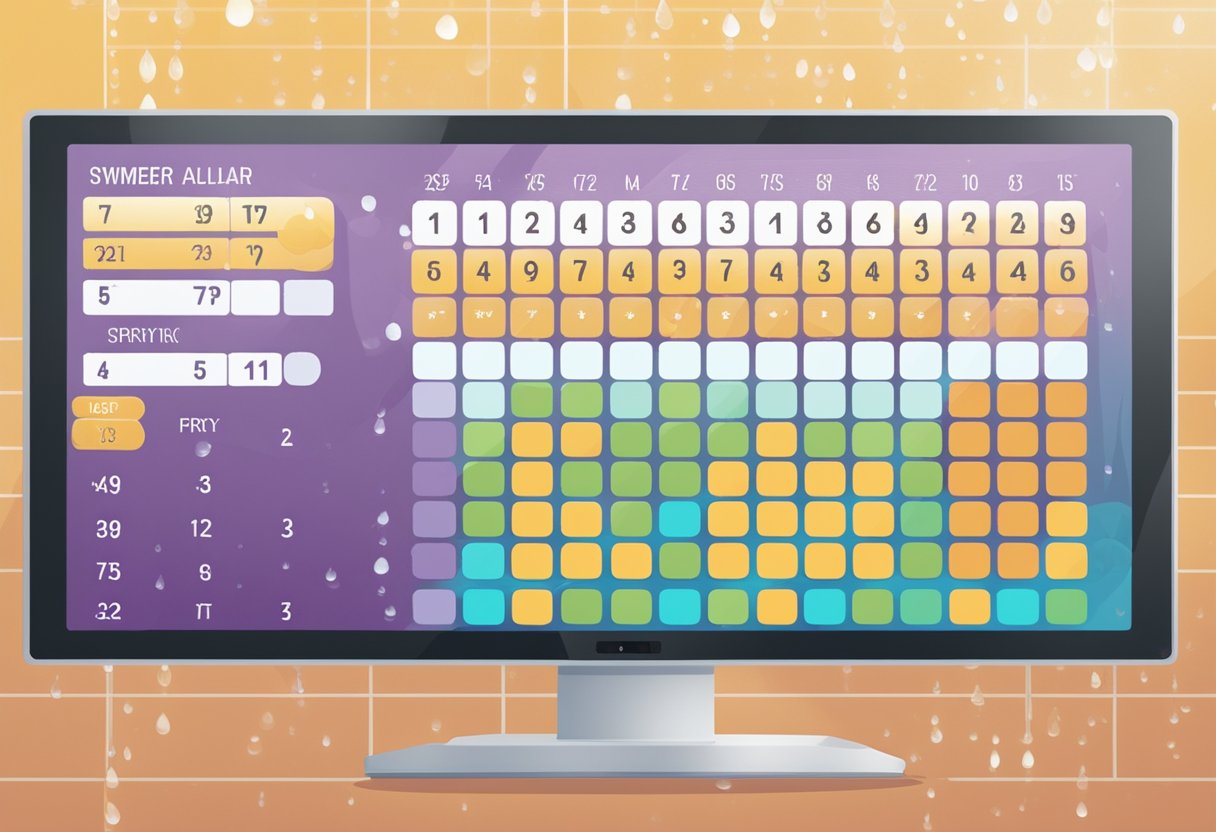
Windows Server Benutzer Anzeigen Lassen: Schritt-für-Schritt-Anleitung
IT-Sicherheit

Wie Sie Seitenzahlen in OpenOffice Einfügen: Eine Anleitung
Dokumentenbearbeitung

UTF-8 in ANSI umwandeln: Eine Schritt-für-Schritt-Anleitung
Technologie

Outlook Signatur erstellen: Schritt-für-Schritt-Anleitung für professionelle E-Mail-Signaturen
Produktivität

Pseudocode Schleife Beispiel: Effektive Programmierung mit Schleifen verstehen
Programmierung
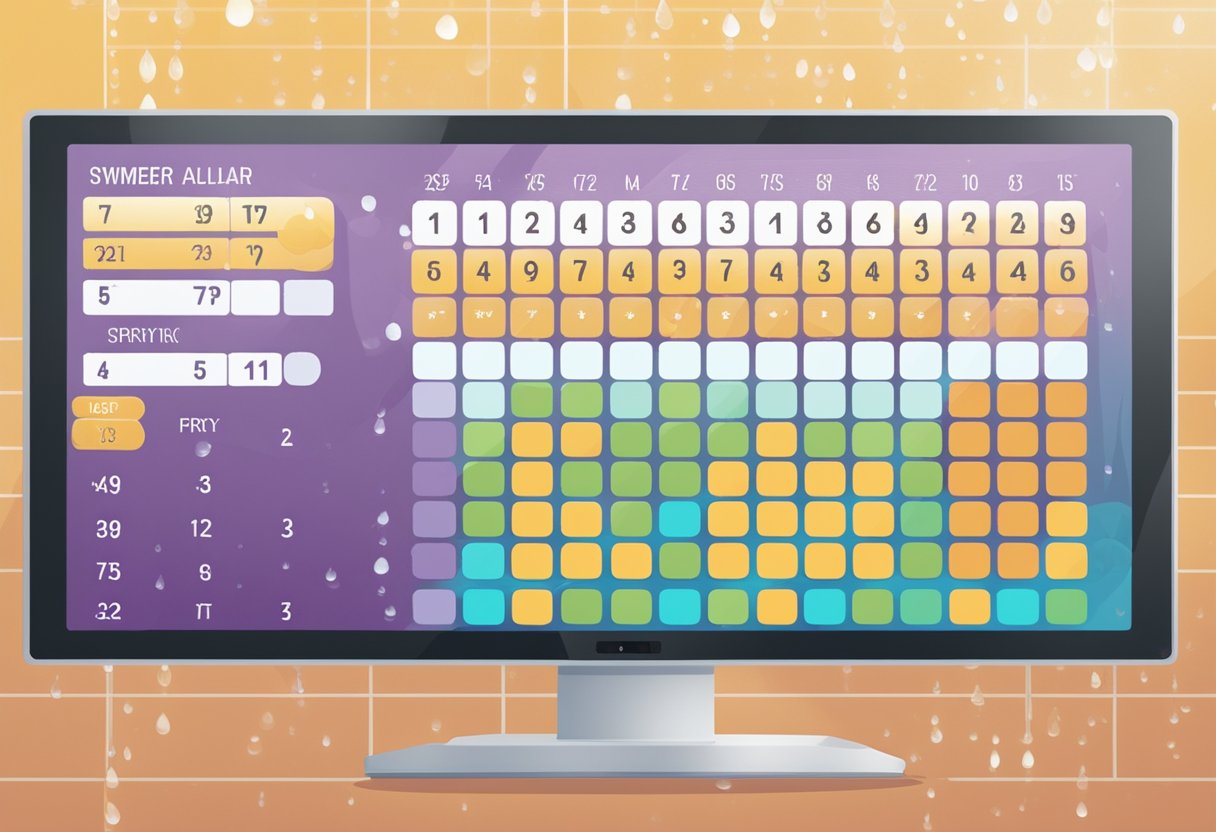
PHP Request Method Auslesen: So funktioniert es richtig
Webentwicklung

SQL Fehler beheben: Ein Beispiel für effektive Lösungen
Programmierung

Textfeld formatieren in OpenOffice: Tipps und Tricks für optimale Ergebnisse
Tipps und Tricks

Bildgröße ändern in OpenOffice: Eine Schritt-für-Schritt-Anleitung
Tipps und Tricks
Beliebte Beiträge

Pseudocode Beispiel: Effektives Programmieren leicht gemacht
Softwareentwicklung

Bilder Drehen in OpenOffice: Eine Schritt-für-Schritt-Anleitung
OpenOffice

Was ist eine Referenz? Alles, was Sie wissen müssen
Wissenschaft

Textfeld einfügen in OpenOffice: Eine Schritt-für-Schritt-Anleitung
OpenOffice

OpenOffice Querformat einstellen: Eine Schritt-für-Schritt-Anleitung
Tipps und Tricks

PHP Request: Vertiefte Einblicke und häufige Fragen
Webentwicklung

Outlook Dark Mode Einstellungen: Schritt-für-Schritt-Anleitung
Microsoft Outlook

UTF-8 und Umlaute: Alles, was Sie wissen müssen
Coding
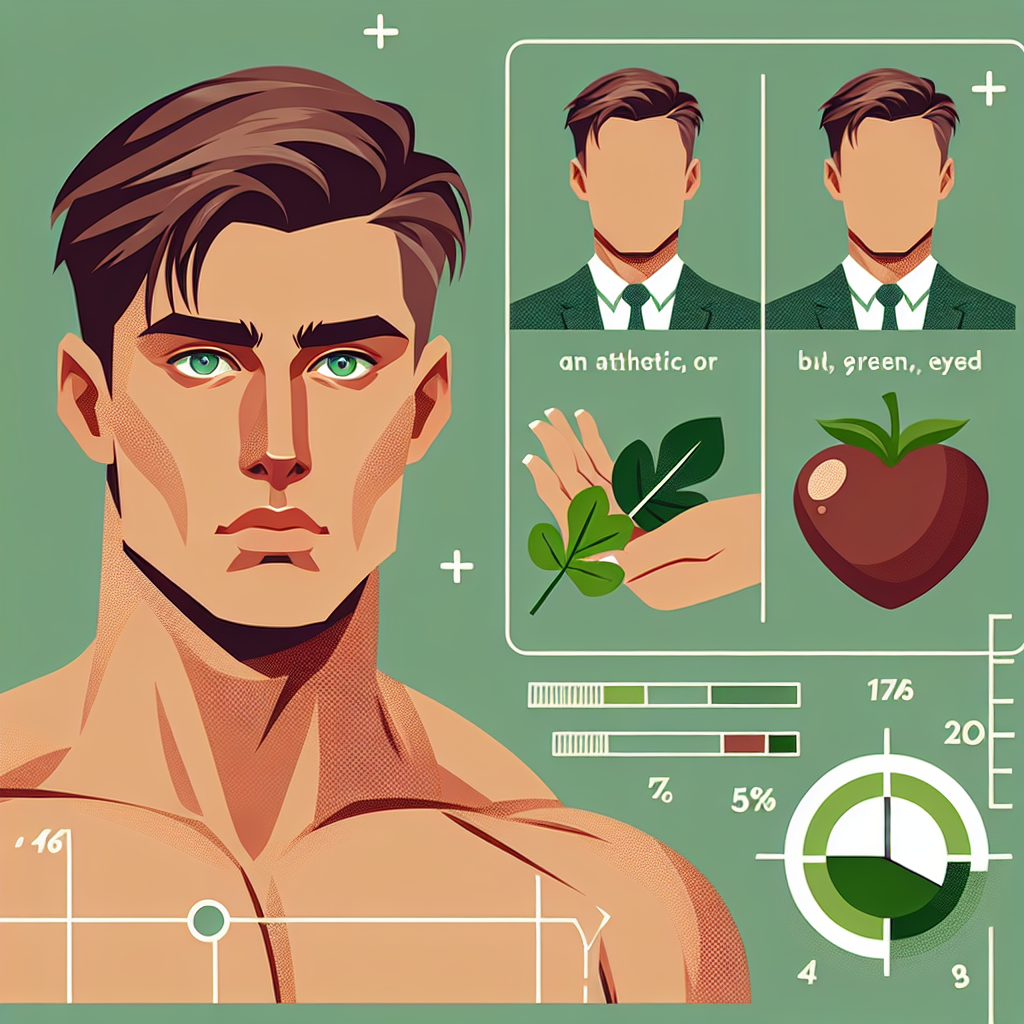
Array Ausgeben in PHP: Praktische Methoden und Beispiele
Webentwicklung

MySQL UTF8: Optimierung und Problemlösungen für Datenbankentwickler
Webentwicklung